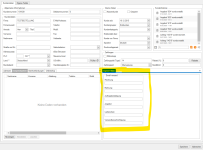Hallo zusammen,
ich wollte in meinen E-Mail-Vorlagen (z. B. für Rechnungen) in der
Empfänger-Zeile nicht immer nur die Standard-E-Mail verwenden, sondern – falls vorhanden – eine spezielle E-Mail-Adresse aus einem
eigenen Feld am Kunden ziehen. Dabei bin ich auf ein paar Stolpersteine gestoßen, weil JTL mir in den Vorlageneditor-Einstellungen nicht jedes Feld einzeln angezeigt hat, sondern nur den Eintrag „EigeneFelderAlsText“.
Eigene Felder anlegen
- Wechselt in Admin → Eigene Felder → Kunde.
- Legt dort ein neues Feld an, z. B. „Rechnung“ (Interner Feldname ebenfalls „Rechnung“).
- Als Anzeige-Ort könnt ihr „Allgemein“ wählen, damit das Feld direkt bei den Kundendetails sichtbar und bearbeitbar ist.
Danach könnt ihr euch im Kundenstamm eine E-Mail-Adresse eintragen, zum Beispiel „
rechnung@meinshop.de“.
Code in den Vorlagen einfügen
Wechselt nun in
Admin → Vorlagen, wählt dort eure E-Mail-Vorlage für „Rechnung“ und klickt im Bereich „Empfänger“ auf „Benutzerdefiniert“. Dort könnt ihr den folgenden Liquid-Code einfügen:
Was passiert hier?
- Vorgang.Kunde.EigeneFelderAlsText enthält alle eure angelegten Felder in einer Textzeile, z. B. Rechnung=rechnung@meinshop.de|Angebote=angebote@meinshop.de|....
- Wir zerlegen diese Textzeile in einzelne „Paare“ (Split: '|') und dann noch mal am =.
- Falls wir in feldName den Wert „Rechnung“ finden, wird die E-Mail-Adresse in die Variable rechnungEmail geschrieben.
- Am Ende überprüft der Code, ob rechnungEmail gefüllt ist. Wenn ja, wird diese verwendet, ansonsten nimmt JTL die Standard-E-Mail aus Vorgang.Auftrag.Rechnungsadresse.EMail.
Diesen Ansatz könnt ihr für beliebig viele
eigene Felder nutzen – zum Beispiel „Angebot“, „Lieferschein“ oder „Mahnung“. Dazu passt ihr einfach die jeweilige Abfrage im Code an, zum Beispiel
bzw.
usw.
Hier müsst ihr darauf achten, von wo die Adresse angesprochen wird, bei Mahnung ist es zb: {{ Vorgang.Adresse.EMail }}
Mehrere Empfänger gleichzeitig
Wenn ihr zusätzlich zur speziellen E-Mail auch die Standardadresse verwenden wollt, könnt ihr beide mit Semikolon trennen, z. B.:
So gehen die Mails an beide Adressen.